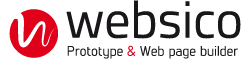Commandes et outils
Les modes opératoires
- le mode normal, ou visiteur.
- le mode administration permet d'accéder à l'administration du site.
- le mode exploration permet aux visiteurs d'explorer la construction d'un site, sans aucun risque pour celui-ci.
- le mode debug : en cas de code erroné dans un texte brut, il se peut que la page devienne incohérente ou inaccessible; il est alors nécessaire d'utiliser le mode debug qui montre et permet de modifier le contenu des textes bruts sans les exécuter.
- le mode prévisualisation permet de visualiser un site avant sa publication, tel qu'il sera après sa publication.
Les commandes pour changer de mode opératoire
Trois méthodes permettent de basculer d'un mode à un autre.
1/ Modifier l'url de la page dans la barre d'adresse du navigateur
- https://monsite.websico.net /pxx.html?mode=0 pour passer en normal
- https://monsite.websico.net /pxx.html?mode=1 pour passer en administration
- https://monsite.websico.net /pxx.html?mode=2 pour passer en prévisualisation
- https://monsite.websico.net /pxx.html?mode=3 pour passer en exploration
- https://monsite.websico.net /pxx.html?mode=4 pour passer en debug
2/ Cliquer sur le lien d'administration

- Clic: administration
- <Maj> + Clic: prévisualisation
- <Alt> + Clic: exploration
- <Alt> + <Maj> + Clic: debug
Pour repasser en mode normal depuis un de ces modes, on fait la même commande.
3/ Utiliser la touche F12
- F12: administration
- <Maj> + F12: prévisualisation
- <Alt> + F12: exploration
- <Alt> + <Maj> + F12: debug
Pour repasser en mode normal depuis un de ces modes, on fait la même commande.
En mode administration, exploration ou debug
Boutons barre d'outils

Passage en mode prévisualisation

Clavier / souris
- Clic ou Clic Droit ou <Ctrl> + Clic sur l'élément pointé pour le sélectionner et afficher sa fenêtre d'administration. Sur un lien il faut faire clic droit ou <Ctrl> + Clic.
- Double Clic sur l'élément pointé pour accéder à ses réglages de style.
- <Entrée> [1] ou <Ctrl> + s pour enregistrer une modification (équivalent du bouton "Enregistrer").
- <Échap> pour annuler une opération en cours (fermer une fenêtre d'administration, annuler un déplacement...)
- \n pour aller à la ligne sur les composants autres que le texte riche (titre, légende d'image...)
- <Ctrl> + c pour copier dans le presse-papier l'élément pointé par la souris
- <Ctrl> + x pour copier dans le presse-papier l'élément pointé par la souris et l'effacer
- <Ctrl> + v pour glisser/déposer l'élément contenu dans le presse-papier
- <Ctrl> + mouvement de souris pour dupliquer l'élément pointé
- <Tab> pour pointer le bloc de niveau supérieur, contenant l'élément pointé par la souris
[1] Sauf au cours d'une modification de texte riche.
Autres contrôles
Valeur numérique


La valeur peut être modifiée en tirant la molette à gauche ou à droite, ou en utilisant la zone de saisie. Lorsqu'elle existe, la valeur par défaut est retrouvée en cliquant sur la croix. Lorsque le contrôle a la valeur par défaut, ceci est indiqué par un cercle vert à la place de la croix rouge.
Bouton d'option

Option inactive

Option active
Liste déroulante
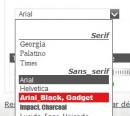
Pour les choix multiples, tels que styles ou fontes, on utilise une liste déroulante avec ces particularités:
- le survol de l'option modifie en temps réel l'élément concerné quand c'est possible (choix de fonte par exemple)
- la liste se ferme lorsque le curseur en sort